好用的硬盘坏扇区检测与修复指南

在电脑使用过程中,如果电脑使用不当,或者是其他因素也容易造成硬盘出现损坏,一旦硬盘出现损坏,也会给使用带来更多麻烦,甚至电脑不能使用。所以如果你出现了硬盘问题,接下来为你分享一下好用的硬盘坏扇区检测与修复指南不同方法?总有一种能解决你硬盘问题。
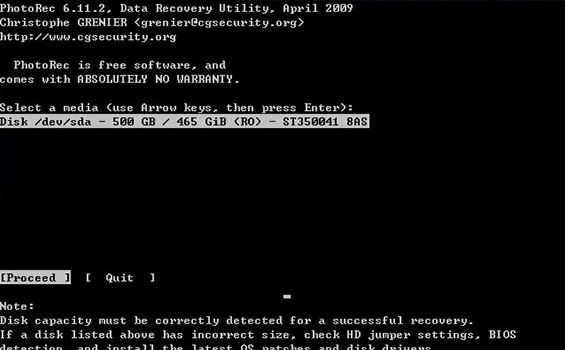
1、磁盘检查和自动修复
在修复时可以先检查硬盘驱动器是不是有错误,还要通过一个简单操作自动恢复,比如具体步骤是要确保关闭所有正在运行程序,然后进行重新启动电脑,右键单击需要检查磁盘,如果属于外部磁盘驱动器,要确保已经使用USB 电缆连接,右键单击后转到属性选项,这时会弹出属性窗口,选择工具选项卡,单击疑难解答栏当中立即检查。需要注意的是,要有管理员权限,要确认,或者是输入允许密码,还要进行勾选,自动恢复文件系统错误,直接扫描并尝试恢复坏扇区,然后在点击开始,系统就会开始自动扫描,并且进行硬盘修复。

2、硬盘与主板连接
也可以通过硬盘和主板之间连接来修复硬盘出现故障,要先打开电脑,检查硬盘驱动和主板之间连接,看看是否有问题,如果连接不正确,就会导致硬盘无法识别,或者是出现错误。检查之前要确认电源已经关闭,打开电脑,整个机箱检查硬盘和主板之间连接状态。比如具体步骤,可以看到两种线材,一种是红色SATA电源线,灰色IDE线。 一种是SATA接口电缆,拆下电缆并清洁。要重新连接驱动器,把SATA接口电缆连接到SATA电源连接器,还需要检查主板上的SATA连接器。最后就是要启动电脑,检查问题是否已经解决。
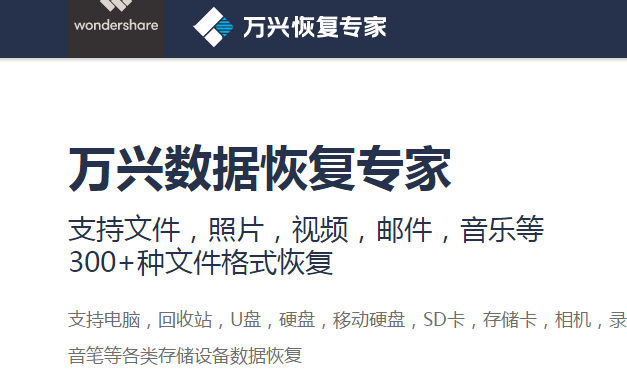
3、通过专业数据恢复软件解决
凡是能称得上专业数据恢复软件,像这样软件功能都比较齐全,操作往往也比较简单,通过专业数据软件也是解决硬盘和硬盘坏扇区问题不错方法。尤其是对以上两种方法感觉比较复杂的,在加上本身对电脑知识了解不多,以上这两种方法对于一个电脑小白,往往操作起来根本无法解决自己硬盘问题,所以这时选择好用专业数据恢复软件,才能尽快解决自己硬盘出现不同问题,能尽快通过修复,让自己硬盘尽快正常运行。比如在不同专业数据恢复软件当中,选择比较多的是万兴数据恢复,很多人解决硬盘问题时,愿意通过万兴数据恢复来恢复硬盘问题。万兴数据恢复也属于可以免费下载的一款软件,操作也比较简单,只需要简单了解就可以用它进行硬盘恢复,包括其他数据丢失,也可以用它进行快速恢复。
好用的硬盘坏扇区检测与修复指南有不同方法,每一种方法都有自己优点,不过对于经常使用电脑的,尤其是经常出现误删文件数据,为了能在恢复时速度更快,建议你还是选择专业数据恢复软件,才能当数据丢失,包括硬盘出现问题,都能帮你尽快恢复。
